Remarque
L’accès à cette page nécessite une autorisation. Vous pouvez essayer de vous connecter ou de modifier des répertoires.
L’accès à cette page nécessite une autorisation. Vous pouvez essayer de modifier des répertoires.
Les API de révision d’accès dans Microsoft Graph permettent aux organisations d’auditer et d’attester l’accès que les identités (également appelées principaux) ont aux ressources. Vous pouvez utiliser des groupes de sécurité pour gérer efficacement l’accès aux ressources de votre organization, comme un site SharePoint avec des playbooks marketing. En utilisant l’API de révisions d’accès, les organisations peuvent régulièrement attester des principaux qui ont accès à ces groupes et ressources.
Dans ce tutoriel, vous apprenez à effectuer les opérations suivantes :
- Créez une révision d’accès périodique des appartenances aux groupes de sécurité.
- Attestez vous-même de la nécessité de conserver l’accès à un groupe.
Configuration requise
Pour suivre ce didacticiel, vous avez besoin de ces ressources et privilèges :
- Un locataire Microsoft Entra opérationnel avec une licence Microsoft Entra ID P2 ou Gouvernance Microsoft Entra ID activée.
- Deux invités de test et un groupe de sécurité de test dans votre locataire. Les invités doivent être membres du groupe et le groupe doit avoir au moins un propriétaire.
- Connectez-vous à un client API tel que Graph Explorer d’appeler Microsoft Graph avec un compte qui a au moins le rôle Administrateur de gouvernance des identités.
- [Facultatif] Ouvrez une nouvelle fenêtre de navigateur incognito, anonyme ou InPrivate . Vous vous connectez plus loin dans ce tutoriel.
- Accordez-vous les autorisations déléguées suivantes :
AccessReview.ReadWrite.All.
Remarque
L’examen des groupes régis par PIM affecte uniquement les propriétaires actifs en tant que réviseurs. Les propriétaires éligibles ne sont pas inclus. Au moins un réviseur de secours est requis pour la révision d’accès des groupes régis par PIM. S’il n’y a aucun propriétaire actif au début de la révision, les réviseurs de secours se voient attribuer la révision.
Étape 1 : Créer une révision d’accès pour le groupe de sécurité
Demande
Dans cet appel, remplacez les valeurs suivantes :
-
eb75ccd2-59ef-48b7-8f76-cc3f33f899f4par l’ID du groupe de sécurité. - Valeur de startDate avec la date du jour et valeur de endDate avec une date cinq jours à partir de la date de début.
La révision d’accès utilise les paramètres suivants :
- Il s’agit d’une révision auto-attestée comme déduit lorsque vous ne spécifiez pas de valeur pour la propriété réviseurs . Par conséquent, chaque membre du groupe témoigne lui-même de son besoin de conserver l’accès au groupe.
- L’étendue de la révision est à la fois les membres directs et transitifs du groupe.
- Le réviseur doit fournir une justification de la raison pour laquelle il doit conserver l’accès au groupe.
- La décision par défaut est
Denylorsque les réviseurs ne répondent pas à la demande de révision d’accès avant l’expiration du instance. LaDenydécision supprime les membres du groupe du groupe. - Il s’agit d’une révision d’accès unique qui se termine au bout de cinq jours. Par conséquent, une fois l’accès accordé, l’utilisateur n’a pas besoin de s’auto-attester à nouveau pendant la période de révision d’accès.
- Les principaux qui sont définis dans l’étendue de la révision reçoivent des Notifications par e-mail et des rappels les invitant à attester eux-mêmes de leur besoin de maintenir l’accès.
POST https://graph.microsoft.com/v1.0/identityGovernance/accessReviews/definitions
Content-type: application/json
{
"displayName": "One-time self-review for members of Building security",
"descriptionForAdmins": "One-time self-review for members of Building security",
"descriptionForReviewers": "One-time self-review for members of Building security",
"scope": {
"query": "/groups/eb75ccd2-59ef-48b7-8f76-cc3f33f899f4/transitiveMembers",
"queryType": "MicrosoftGraph"
},
"instanceEnumerationScope": {
"query": "/groups/eb75ccd2-59ef-48b7-8f76-cc3f33f899f4",
"queryType": "MicrosoftGraph"
},
"settings": {
"mailNotificationsEnabled": true,
"reminderNotificationsEnabled": true,
"justificationRequiredOnApproval": true,
"defaultDecisionEnabled": true,
"defaultDecision": "Deny",
"instanceDurationInDays": 5,
"autoApplyDecisionsEnabled": true,
"recommendationsEnabled": true,
"recurrence": {
"pattern": null,
"range": {
"type": "numbered",
"numberOfOccurrences": 0,
"recurrenceTimeZone": null,
"startDate": "2024-03-21",
"endDate": "2024-03-30"
}
}
}
}
Réponse
La status de la révision d’accès est NotStarted. Récupérez la révision d’accès (GEThttps://graph.microsoft.com/v1.0/identityGovernance/accessReviews/definitions/2d56c364-0695-4ec6-8b92-4c1db7c80f1b) pour surveiller les status. Lorsque son status est InProgress, des instances sont créées pour la révision d’accès et les décisions peuvent être publiées. Vous pouvez également récupérer la révision d’accès pour afficher ses paramètres complets.
Remarque : l’objet de réponse affiché ci-après peut être raccourci pour plus de lisibilité.
HTTP/1.1 201 Created
Content-type: application/json
{
"@odata.context": "https://graph.microsoft.com/v1.0/$metadata#identityGovernance/accessReviews/definitions/$entity",
"id": "2d56c364-0695-4ec6-8b92-4c1db7c80f1b",
"displayName": "One-time self-review for members of Building security",
"createdDateTime": null,
"lastModifiedDateTime": null,
"status": "NotStarted",
"descriptionForAdmins": "One-time self-review for members of Building security",
"descriptionForReviewers": "One-time self-review for members of Building security",
"scope": {},
"instanceEnumerationScope": {},
"reviewers": [],
"fallbackReviewers": [],
"settings": {
"mailNotificationsEnabled": true,
"reminderNotificationsEnabled": true,
"justificationRequiredOnApproval": true,
"defaultDecisionEnabled": true,
"defaultDecision": "Deny",
"instanceDurationInDays": 5,
"autoApplyDecisionsEnabled": true,
"recommendationsEnabled": true,
"recommendationLookBackDuration": null,
"decisionHistoriesForReviewersEnabled": false,
"recurrence": {
"pattern": null,
"range": {
"type": "numbered",
"numberOfOccurrences": 0,
"recurrenceTimeZone": null,
"startDate": "2024-03-21",
"endDate": "2024-03-30"
}
},
"applyActions": [],
"recommendationInsightSettings": []
},
"stageSettings": [],
"additionalNotificationRecipients": []
}
Étape 2 : Répertorier les instances de la révision d’accès
Une fois que le status de la révision d’accès est marqué comme InProgress, exécutez la requête suivante pour répertorier toutes les instances de la définition de révision d’accès. Étant donné que vous avez créé une révision d’accès unique à l’étape précédente, la demande ne retourne qu’un seul instance avec un ID comme l’ID de la définition de planification.
Demande
GET https://graph.microsoft.com/v1.0/identityGovernance/accessReviews/definitions/2d56c364-0695-4ec6-8b92-4c1db7c80f1b/instances
Réponse
Dans cette réponse, la status de l’instance est InProgress que startDateTime est passé et endDateTime est dans le futur. Si startDateTime est à l’avenir, le status est NotStarted. En revanche, si endDateTime est dans le passé, le status est Completed.
Remarque : l’objet de réponse affiché ci-après peut être raccourci pour plus de lisibilité.
HTTP/1.1 200 OK
Content-type: application/json
{
"@odata.context": "https://graph.microsoft.com/v1.0/$metadata#identityGovernance/accessReviews/definitions('2d56c364-0695-4ec6-8b92-4c1db7c80f1b')/instances",
"value": [
{
"id": "2d56c364-0695-4ec6-8b92-4c1db7c80f1b",
"startDateTime": "2024-03-21T17:35:25.24Z",
"endDateTime": "2024-03-30T08:00:00Z",
"status": "InProgress",
"scope": {
"@odata.type": "#microsoft.graph.accessReviewQueryScope",
"query": "/v1.0/groups/eb75ccd2-59ef-48b7-8f76-cc3f33f899f4/transitiveMembers/microsoft.graph.user",
"queryType": "MicrosoftGraph",
"queryRoot": null
},
"reviewers": [],
"fallbackReviewers": []
}
]
}
Étape 3 : Vérifier qui a été contacté pour la révision
Vous pouvez confirmer que tous les membres du groupe de sécurité ont été contactés pour publier leurs décisions de révision pour cette instance de la révision d’accès.
Demande
GET https://graph.microsoft.com/v1.0/identityGovernance/accessReviews/definitions/2d56c364-0695-4ec6-8b92-4c1db7c80f1b/instances/2d56c364-0695-4ec6-8b92-4c1db7c80f1b/contactedReviewers
Réponse
La réponse suivante indique que les deux membres du groupe de sécurité ont été informés de leur révision en attente.
Remarque : l’objet de réponse affiché ci-après peut être raccourci pour plus de lisibilité.
HTTP/1.1 200 OK
Content-type: application/json
{
"@odata.context": "https://graph.microsoft.com/v1.0/$metadata#identityGovernance/accessReviews/definitions('2d56c364-0695-4ec6-8b92-4c1db7c80f1b')/instances('2d56c364-0695-4ec6-8b92-4c1db7c80f1b')/contactedReviewers",
"@odata.count": 2,
"value": [
{
"id": "3b8ceebc-49e6-4e0c-9e14-c906374a7ef6",
"displayName": "Adele Vance",
"userPrincipalName": "AdeleV@Contoso.com",
"createdDateTime": "2024-03-21T17:35:34.4092545Z"
},
{
"id": "bf59c5ba-5304-4c9b-9192-e5a4cb8444e7",
"displayName": "Alex Wilber",
"userPrincipalName": "AlexW@Contoso.com",
"createdDateTime": "2024-03-21T17:35:34.4092545Z"
}
]
}
Étape 4 : Obtenir des décisions
Vous êtes intéressé par les décisions prises pour la instance de la révision d’accès.
Demande
GET https://graph.microsoft.com/v1.0/identityGovernance/accessReviews/definitions/2d56c364-0695-4ec6-8b92-4c1db7c80f1b/instances/2d56c364-0695-4ec6-8b92-4c1db7c80f1b/decisions
Réponse
La réponse suivante présente les décisions prises sur la instance de l’examen. Étant donné que le groupe de sécurité a deux membres, deux éléments de décision sont attendus.
Remarque : l’objet de réponse affiché ci-après peut être raccourci pour plus de lisibilité.
HTTP/1.1 200 OK
Content-type: application/json
{
"@odata.context": "https://graph.microsoft.com/v1.0/$metadata#identityGovernance/accessReviews/definitions('2d56c364-0695-4ec6-8b92-4c1db7c80f1b')/instances('2d56c364-0695-4ec6-8b92-4c1db7c80f1b')/decisions",
"@odata.count": 2,
"value": [
{
"id": "4db68765-472d-4aa2-847a-433ea94bcfaf",
"accessReviewId": "2d56c364-0695-4ec6-8b92-4c1db7c80f1b",
"reviewedDateTime": null,
"decision": "NotReviewed",
"justification": "",
"appliedDateTime": null,
"applyResult": "New",
"recommendation": "Approve",
"principalLink": "https://graph.microsoft.com/v1.0/users/bf59c5ba-5304-4c9b-9192-e5a4cb8444e7",
"resourceLink": "https://graph.microsoft.com/v1.0/groups/eb75ccd2-59ef-48b7-8f76-cc3f33f899f4",
"reviewedBy": {
"id": "00000000-0000-0000-0000-000000000000",
"displayName": "",
"type": null,
"userPrincipalName": ""
},
"appliedBy": {
"id": "00000000-0000-0000-0000-000000000000",
"displayName": "",
"type": null,
"userPrincipalName": ""
},
"resource": {
"id": "eb75ccd2-59ef-48b7-8f76-cc3f33f899f4",
"displayName": "Building security",
"type": "group"
},
"principal": {
"@odata.type": "#microsoft.graph.userIdentity",
"id": "bf59c5ba-5304-4c9b-9192-e5a4cb8444e7",
"displayName": "Alex Wilber",
"type": "user",
"userPrincipalName": "AlexW@Contoso.com",
"lastUserSignInDateTime": "2/11/2022 5:31:37 PM +00:00"
}
},
{
"id": "c7de8fba-4d6a-4fab-a659-62ff0c02643d",
"accessReviewId": "2d56c364-0695-4ec6-8b92-4c1db7c80f1b",
"reviewedDateTime": null,
"decision": "NotReviewed",
"justification": "",
"appliedDateTime": null,
"applyResult": "New",
"recommendation": "Approve",
"principalLink": "https://graph.microsoft.com/v1.0/users/3b8ceebc-49e6-4e0c-9e14-c906374a7ef6",
"resourceLink": "https://graph.microsoft.com/v1.0/groups/eb75ccd2-59ef-48b7-8f76-cc3f33f899f4",
"reviewedBy": {
"id": "00000000-0000-0000-0000-000000000000",
"displayName": "",
"type": null,
"userPrincipalName": ""
},
"appliedBy": {
"id": "00000000-0000-0000-0000-000000000000",
"displayName": "",
"type": null,
"userPrincipalName": ""
},
"resource": {
"id": "eb75ccd2-59ef-48b7-8f76-cc3f33f899f4",
"displayName": "Building security",
"type": "group"
},
"principal": {
"@odata.type": "#microsoft.graph.userIdentity",
"id": "3b8ceebc-49e6-4e0c-9e14-c906374a7ef6",
"displayName": "Adele Vance",
"type": "user",
"userPrincipalName": "AdeleV@Contoso.com",
"lastUserSignInDateTime": "2/11/2022 4:58:13 PM +00:00"
}
}
]
}
À partir de l’appel, la propriété de décision a la valeur de NotReviewed , car les membres du groupe n’ont pas terminé leur auto-attestation. L’étape suivante montre comment chaque membre peut s’auto-attester de son besoin de révision d’accès.
Étape 5 : Auto-attester d’une décision d’accès en attente
Vous avez configuré la révision d’accès comme auto-attestant. Cette configuration nécessite que les deux membres du groupe témoignent eux-mêmes de leur besoin de conserver l’accès au groupe.
Remarque
Effectuez cette étape en tant que l’un des deux membres du groupe de sécurité.
Dans cette étape, vous répertoriez vos révisions d’accès en attente et effectuez le processus d’auto-attestation. Vous pouvez effectuer cette étape de l’une des deux manières suivantes : à l’aide de l’API ou du portail Mon accès. L’autre réviseur n’étant pas auto-attesté, les décisions par défaut sont appliquées à sa révision d’accès.
Démarrez une nouvelle session de navigateur de navigation incognito, anonyme ou InPrivate , puis connectez-vous en tant que l’un des deux membres du groupe de sécurité. Ce faisant, vous n’interrompez pas votre session administrateur actuelle. Vous pouvez également interrompre votre session d’administrateur actuelle en vous déconnectez de l’Explorer Graph et en vous reconnectant en tant que l’un des deux membres du groupe.
Démarrez une nouvelle session de navigation incognito, anonyme ou InPrivate , puis connectez-vous en tant que l’un des deux membres du groupe de sécurité. De cette façon, vous n’interrompez pas votre session administrateur actuelle. Vous pouvez également vous déconnecter de Graph Explorer et vous reconnecter en tant que l’un des deux membres du groupe.
Méthode 1 : Utiliser les API de révisions d’accès pour auto-réviser l’accès en attente
Répertorier les éléments de décision des révisions d’accès
Demande
GET https://graph.microsoft.com/v1.0/identitygovernance/accessReviews/definitions/2d56c364-0695-4ec6-8b92-4c1db7c80f1b/instances/2d56c364-0695-4ec6-8b92-4c1db7c80f1b/decisions/filterByCurrentUser(on='reviewer')
Réponse
À partir de la réponse, vous (Adele Vance) avez une révision d’accès en attente (la décision est NotReviewed) à attester automatiquement. Les propriétés du principal et de la ressource indiquent le principal auquel la décision s’applique et la ressource à laquelle l’accès est en cours d’examen. Dans ce cas, Adele Vance et le groupe de sécurité respectivement.
Remarque : l’objet de réponse affiché ci-après peut être raccourci pour plus de lisibilité.
HTTP/1.1 200 OK
Content-type: application/json
{
"@odata.context": "https://graph.microsoft.com/v1.0/$metadata#Collection(accessReviewInstanceDecisionItem)",
"@odata.count": 1,
"value": [
{
"@odata.type": "#microsoft.graph.accessReviewInstanceDecisionItem",
"id": "c7de8fba-4d6a-4fab-a659-62ff0c02643d",
"accessReviewId": "2d56c364-0695-4ec6-8b92-4c1db7c80f1b",
"reviewedDateTime": null,
"decision": "NotReviewed",
"justification": "",
"appliedDateTime": null,
"applyResult": "New",
"recommendation": "Approve",
"principalLink": "https://graph.microsoft.com/v1.0/users/3b8ceebc-49e6-4e0c-9e14-c906374a7ef6",
"resourceLink": "https://graph.microsoft.com/v1.0/groups/eb75ccd2-59ef-48b7-8f76-cc3f33f899f4",
"reviewedBy": {
"id": "00000000-0000-0000-0000-000000000000",
"displayName": "",
"type": null,
"userPrincipalName": ""
},
"appliedBy": {
"id": "00000000-0000-0000-0000-000000000000",
"displayName": "",
"type": null,
"userPrincipalName": ""
},
"resource": {
"id": "eb75ccd2-59ef-48b7-8f76-cc3f33f899f4",
"displayName": "Building security",
"type": "group"
},
"principal": {
"@odata.type": "#microsoft.graph.userIdentity",
"id": "3b8ceebc-49e6-4e0c-9e14-c906374a7ef6",
"displayName": "Adele Vance",
"type": "user",
"userPrincipalName": "AdeleV@Contoso.com",
"lastUserSignInDateTime": "2/15/2022 9:35:23 AM +00:00"
}
}
]
}
Enregistrer une décision
Pour terminer la révision d’accès, Adele Vance confirme la nécessité de conserver l’accès au groupe de sécurité.
La requête retourne un code de réponse 204 No Content .
PATCH https://graph.microsoft.com/v1.0/identitygovernance/accessReviews/definitions/2d56c364-0695-4ec6-8b92-4c1db7c80f1b/instances/2d56c364-0695-4ec6-8b92-4c1db7c80f1b/decisions/c7de8fba-4d6a-4fab-a659-62ff0c02643d
{
"decision": "Approve",
"justification": "As the assistant security manager, I still need access to the building security group."
}
Vérifier les décisions
Pour vérifier les décisions que vous avez enregistrées pour votre révision d’accès, répertoriez vos éléments de décision de révision d’accès. Bien que la période de révision d’accès n’ait pas expiré ni les décisions appliquées, le résultat applyResult est marqué comme New et vous pouvez modifier la décision.
Vous pouvez maintenant vous déconnecter et quitter la session de navigateur incognito.
Méthode 2 : Utiliser le portail Mon accès
Vous pouvez également case activée vos instances de révision d’accès en attente via le portail Mon accès.
Répertoriez les révisions d’accès en attente. L’utilisateur peut suivre l’une des deux façons d’y accéder :
- Option 1 : Sélectionnez le bouton Vérifier l’accès dans la notification par e-mail qu’ils ont reçue dans leur boîte de réception. La notification par e-mail est similaire à la capture d’écran suivante. Ce bouton est un lien direct vers la révision d’accès en attente.
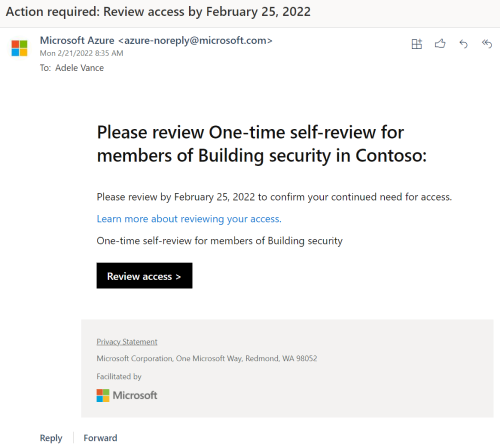
- Option 2 : accédez au portail Mon accès . Sélectionnez le menu Révisions d’accès , puis sélectionnez l’onglet Groupes et applications .
Dans la liste des révisions d’accès, sélectionnez la révision d’accès pour laquelle vous souhaitez publier la décision. Sélectionnez Oui pour publier la décision que vous avez toujours besoin d’accéder à Sécurité du bâtiment. Entrez une raison, puis sélectionnez Envoyer.
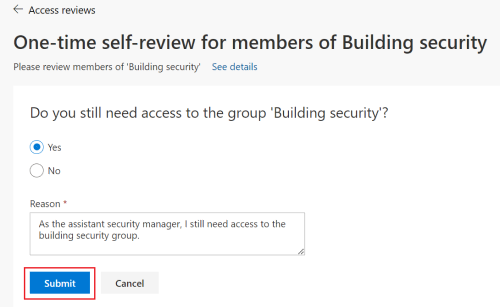
Vous pouvez maintenant vous déconnecter et quitter la session de navigateur incognito.
Étape 6 : Confirmer les décisions et les status de la révision d’accès
De retour dans la session de navigateur main où vous êtes toujours connecté avec des privilèges d’administrateur, répétez l’étape 4 pour voir que la propriété de décision pour Adele Vance est maintenant Approve. Lorsque la révision d’accès se termine ou expire, la décision par défaut de Deny est enregistrée pour Alex Wilber. Les décisions sont ensuite appliquées automatiquement, car autoApplyDecisionsEnabled a été défini true sur et la période de révision d’accès instance terminée. Adele conserve l’accès au groupe de sécurité tandis qu’Alex est automatiquement supprimé du groupe.
Félicitations ! Vous avez créé une révision d’accès et vous vous êtes auto-attesté de votre besoin de maintenir l’accès. Vous ne vous êtes auto-attesté qu’une seule fois et conservez votre accès jusqu’à ce qu’il soit supprimé par une Deny décision d’un autre instance de révision d’accès ou d’un autre processus interne.
Étape 7 : nettoyer les ressources
Dans cet appel, vous supprimez la définition de révision d’accès. Étant donné que la définition de la planification de révision d’accès est le blueprint de la révision d’accès, la suppression de la définition supprime les paramètres, instances et décisions associés.
La requête retourne un code de réponse 204 No Content .
DELETE https://graph.microsoft.com/beta/identityGovernance/accessReviews/definitions/2d56c364-0695-4ec6-8b92-4c1db7c80f1b
Conclusion
Vous avez créé une révision d’accès dans laquelle les principaux ont auto-attesté de leur besoin de conserver leur accès à une ressource, dans ce cas, le groupe de sécurité Building .
Ce tutoriel a présenté l’un des scénarios d’automatisation pour les API Microsoft Entra révisions d’accès. Les API prennent en charge différents scénarios par le biais d’une combinaison de ressources, de principaux et de réviseurs pour répondre à vos besoins d’attestation d’accès. Pour plus d’informations, consultez l’API révisions d’accès.
Contenu connexe
- Que sont les révisions d’accès Microsoft Entra ?
- Tutoriel : Passer en revue l’accès pour vous-même à des groupes ou des applications dans les révisions d’accès à l’aide de la centre d’administration Microsoft Entra
- Comment configurer l’étendue de votre révision d’accès à l’aide des API de révisions d’accès